Операция тутумунун реестрин өзгөртүү, колдонуучу демейки параметрлерин өзгөртүп, "өзү үчүн" настройкалоо керек болгон учурларда керек болушу мүмкүн. Реестрди өзгөртүү менен, колдонуучу үчүн керексиз болгон иштөө тутумунун функцияларын өчүрүп, түзмөктөрдүн иштешин жаап, автоматтык түрдө иштетүү жөндөөлөрүн өзгөртүп жана дагы көп нерселерди конфигурациялай аласыз. Бирок кандайдыр бир реестр ачкычын алмаштыраардан мурун, аны тутумдагы башка көптөгөн адамдардын арасынан табышыңыз керек.
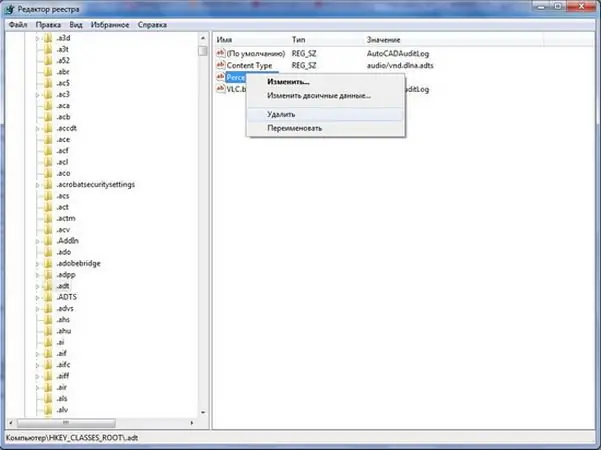
Зарыл
- - Windows OS менен компьютер;
- - Климовдун Windows реестриндеги маалымдама китеп.
Нускамалар
1 кадам
Реестрдин филиалын издөөдөн мурун, анын так эмнеге жооп берерин жана ошого жараша анын аталышын билишиңиз керек. Муну билүү үчүн атайын адабияттарды, мисалы, Интернеттен таап, акысыз жүктөп алууга мүмкүн болгон Климовдун Windows реестрине шилтеме берген жакшы. Анда тутумдук реестр категорияларга бөлүнүп, реестр бутактарынын сүрөттөлүшү, алар жооп беришет, ошондой эле аны редакциялоо боюнча толук маалымат берилген. Жөн гана өзүңүз каалаган категорияны табыңыз, андагы - сиз өзгөрткүңүз келген параметр. Андан кийин - ушул параметрге дал келген реестр бутагы.
2-кадам
Издөө кызматын түз эле реестрдин өзүндө колдонсоңуз болот. Бул үчүн, "Башта" баскычын чыкылдатып, "Бардык программалар" компонентин тандап, андан кийин - "Аксессуарлар". Стандарттык программалардан буйрук чакыруусун тандаңыз. Буйрук сапында, Regedit киргизиңиз. Команданы киргизгенден кийин Enter баскычын басыңыз. "Реестр редактору" терезеси ачылат.
3-кадам
Бул терезенин жогору жагында, "Түзөтүү" параметрин чыкылдатыңыз. Андан кийин, пайда болгон параметрлердин тизмесинен "Табуу" баскычын тандаңыз. Пайда болгон терезеде бардык нерселер текшерилгенин караңыз. Эгер текшерилбеген буюмдар болсо, аларды текшериңиз. Ошондой эле "Бардык сапты гана издөө" кутучасын белгилеңиз. Ал негизги издөө параметрлеринин астында жайгашкан.
4-кадам
Издөө тилкесине таба турган реестр бутагынын атын киргизиңиз. Андан кийин, терезенин жогорку оң бурчунда, Кийинкисин табуу баскычын чыкылдатыңыз. "Реестрди көрүү" деп аталган кичинекей терезе пайда болот. Сизге керектүү реестр ачкычы табылганда, ал Реестр редакторунун терезесинде пайда болот. Филиалды өзгөртүү үчүн, аны чыкылдатып, "Өзгөртүү" параметрин тандаңыз. Андан кийин, сиз бутакты түзөтө турган сап пайда болот.






